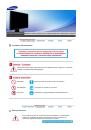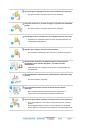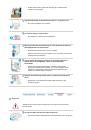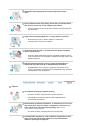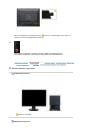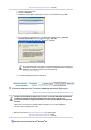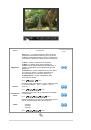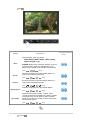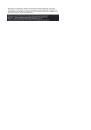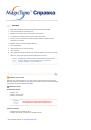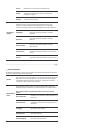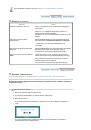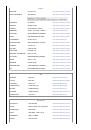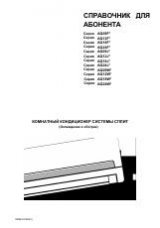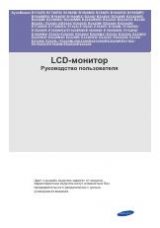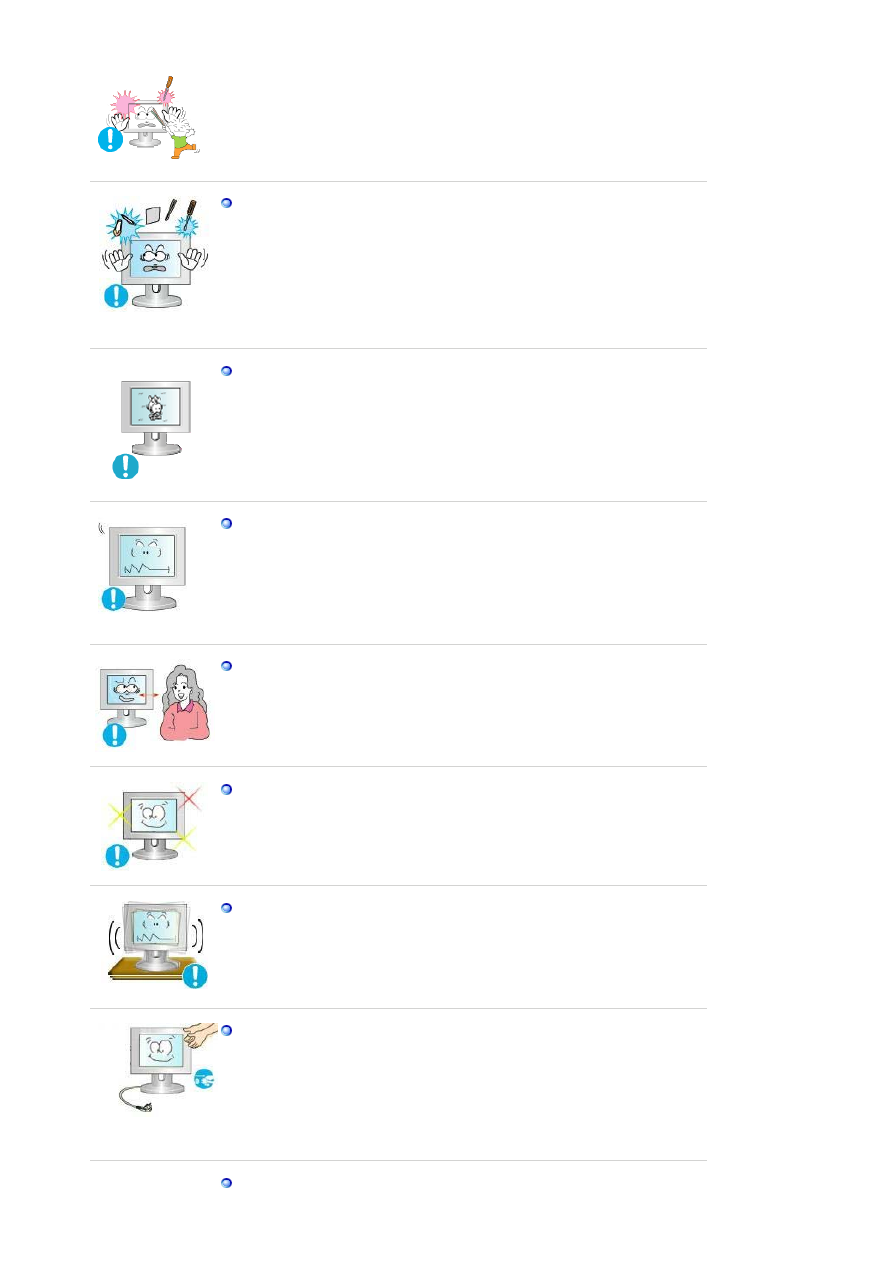
z
Это
может
вызвать
электрический
шок
,
загорание
или
травму
.
Не
вставляйте
металлические
предметы
,
такие
как
куски
проволоки
или
шурупы
или
воспламеняющиеся
объекты
,
как
например
бумагу
или
спички
в
вентиляционное
отверстие
,
разъем
для
наушников
или
порты
AV.
z
Это
может
привести
к
поражению
электрическим
током
или
возгоранию
.
Если
в
изделие
попала
вода
или
иное
вещество
,
выключите
его
,
отсоедините
кабель
питания
от
розетки
и
обратитесь
в
сервисный
центр
.
При
отображении
неподвижной
картинки
в
течение
продолжительного
периода
времени
могут
появляться
остаточные
изображения
или
нерезкость
.
z
Если
Вы
не
собираетесь
использовать
монитор
в
течение
длительного
времени
,
переключите
его
в
режим
энергосбережения
или
активизируйте
хранитель
экрана
,
отображающий
подвижное
изображение
.
Настройте
разрешение
и
частоту
согласно
уровням
,
соответствующим
данной
модели
.
z
Неправильная
установка
уровней
разрешения
и
частоты
может
привести
к
повреждению
глаз
.
22
дюймов
(55,9
см
) - 1680 X 1050
Продолжительный
просмотр
монитора
под
острым
углом
может
вызвать
проблемы
со
зрением
.
Чтобы
снизить
нагрузку
на
глаза
во
время
работы
у
монитора
,
делайте
пятиминутный
перерыв
через
каждый
час
.
Не
устанавливайте
изделие
на
неустойчивую
,
неровную
поверхность
или
в
место
,
подверженное
вибрации
.
z
Падение
изделия
может
повредить
его
или
нанести
травму
.
Эксплуатация
изделия
в
месте
,
подверженном
вибрации
может
сократить
срок
его
службы
или
привести
к
воспламенению
.
При
перемещении
монитора
на
другое
место
переведите
выключатель
питания
в
состояние
<
выключено
>
и
отсоедините
шнур
питания
.
Перед
перемещением
монитора
обязательно
отсоедините
все
кабели
,
включая
антенный
кабель
и
соединительные
кабели
других
устройств
.
z
Невыполнение
этого
требования
может
привести
к
повреждению
кабелей
,
возгоранию
или
поражению
электрическим
током
.